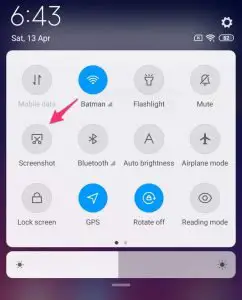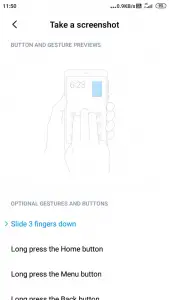この記事では、Xiaomi Poco M4Proスマートフォンでスクリーンショットを撮る方法を紹介します。
したがって、次の手順で、Poco M4 Pro4Gデバイスでスクリーンショットと長いスクリーンショットを撮ることができます。
Mi Poco M4Proでスクリーンショットを撮る方法
基本的に、Redmi Note 11 ProPlusスマートフォンでスクリーンショットを撮るにはXNUMXつの方法があります。あなたは合格することができますホットキー、通知バーとジェスチャーの傍受スクリーンショット。 一つずつ見ていきましょう。
ステップ1:スクリーンショットを撮りたいページまたは画面に移動します。
ステップ2:ここで「」を押し続けます電源スイッチ「そして」下音量「写真が撮られるまで数秒間キーを押します。
ステップ3:ギャラリーでスクリーンショットを見つけることができます。
沿って 通知バーのスクリーンショットはXiaomiPoco M4Proで撮影されています
最初のステップ:まず、スクリーンショットを撮りたいページを見つけます。
ステップXNUMX:上から電話スクリーンを下にスワイプし、通知バーをプルダウンします。
ステップ3:查找スクリーンショットアイコンそして、それをクリックしてスクリーンショットを作成します。
ステップ4:完成。スクリーンショットはデバイスライブラリにあります。
Xiaomi Poco M4Proでジェスチャー付きのスクリーンショットを撮る
ステップ1:に移動設置>その他の設定>ボタンとジェスチャーショートカット>スクリーンショット そして、選択します。
ステップ2:次に、スクリーンショットを撮りたいページに移動します。
ステップ3:次に、画面上で3本の指を下にスライドさせて、スクリーンショットを撮ります。
ステップ4:ギャラリーでスクリーンショットを見つけることができます。
Poco M4Proで長いスクリーンショットを撮る方法
Poco M4Proで長いスクリーンショットを撮るのはとても簡単です。
最初のステップ:スクリーンショットを撮りたいページを見つけます。
ステップ2:これで、上記の3つの方法を使用してスクリーンショットを撮ることができます。
ステップ3:今すぐサムネイルをクリックしてください すぐに画面右上に表示されます。
ステップ4:選挙新しいメニューの下部の"スクロール"ボタン。
ステップ5:完成。スマートフォンは自動的に長いスクリーンショットを撮り始めます。
ステップ6:下の[完了]オプションをクリックして、スクリーンショットを停止するか、ページ全体がキャプチャされるのを待つことができます。
ステップ7:その後、スクリーンショットは自動的に携帯電話のギャラリーに保存されます。送信ボタンを直接選択して共有することもできます。
Xiaomi Poco M4 Pro5Gについて
Xiaomi Poco M4 Pro 5G これは、画面表示サイズが6.6インチ、解像度が1080 x2400ピクセルの優れたデバイスです。電話機はMediaTekDimensity 810 5Gチップセットを使用し、Android 11オペレーティングシステム、組み込みの128GB 4GB RAM、128GB 6GB RAM、128GB 8GB RAM、256GB 8GBRAMを実行します。50MPと8MPのデュアルリアカメラがあり、セルフィー用のフロントカメラは16MPです。Poco M4 Proには、すばやく充電できる5000mAhのバッテリーが搭載されています。